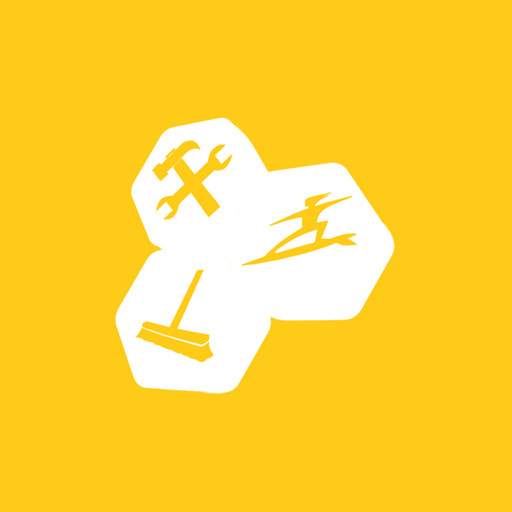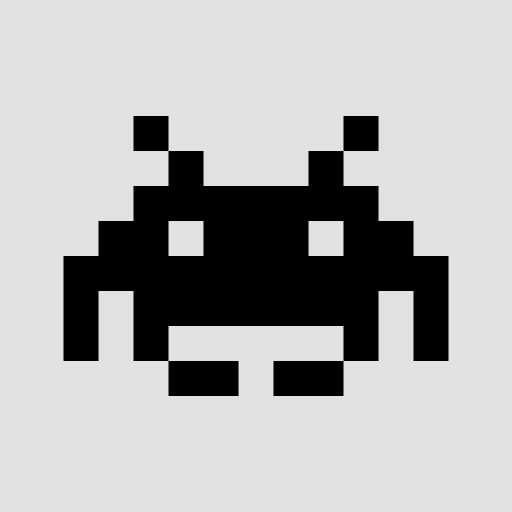各个界面的名字大家在图中就可以看到! 一:在图中我用绿色框选出来的界面叫做帧操做界面~~【贞操.....他的主要作用就是对模型的动作场景的变化以及各种关键帧的记录于操作,同时也是作为时间轴存在的。这里我们先不讲解,首先我先告诉大家如何使用别人创造好的动作来进行视频制作!教程最后会为大家送上几个热门歌曲的动作给大家实验! 二:那么接下来我们看看深蓝色的框选界面!这里叫做补间曲线界面!它的主要作用是用于动作创作后对动作与动作之间僵硬度的调节!这个在以后也会讲到!因为我们用的是别人做好的动作!所以现在暂时还不需要它!无视! 三:接下来是红色部分!这里叫做模型操作界面看图!
各个界面的名字大家在图中就可以看到! 一:在图中我用绿色框选出来的界面叫做帧操做界面~~【贞操.....他的主要作用就是对模型的动作场景的变化以及各种关键帧的记录于操作,同时也是作为时间轴存在的。这里我们先不讲解,首先我先告诉大家如何使用别人创造好的动作来进行视频制作!教程最后会为大家送上几个热门歌曲的动作给大家实验! 二:那么接下来我们看看深蓝色的框选界面!这里叫做补间曲线界面!它的主要作用是用于动作创作后对动作与动作之间僵硬度的调节!这个在以后也会讲到!因为我们用的是别人做好的动作!所以现在暂时还不需要它!无视! 三:接下来是红色部分!这里叫做模型操作界面看图!  红色:这里是读取和删除你正在使用的模型的地方!恩....应该不用做多余的解释,操作模型时需要在这里选中要操作的模型! 绿色:这里控制你目前所选择的模型显示和阴影等!合成按钮基本很少用到~暂时可以无视它!表示!合成按钮没有太大作用! 蓝色:这里是你模型骨架的操作,他表示一段关联骨骼的关联开关!暂时也是用不到的~~就算以后~~除非原创一些特别的动作需要!一般是不会去管它的!因为这个东西开着会为模型的操作带来方便。 黑色:重要!这里是表示你的模型在视频里面是否显示的关键帧操作做出操作!当你对模型进行了骨架关联关闭、模型是否显示的操作后必须戳一下这个按钮!这样你的操作才会在时间轴~也就是关键帧操作界面留下一个关键帧! 关于关键帧: 关键帧是什么东西!恩恩......我给刚接触3D动画制作的朋友解释一下,懂的朋友就可以直接看下面了! 大家首先要知道动画是由一幅一幅的相连接的图画组成的!而这里的一帧代表的就是一幅图画!那么大家经常看到的动漫之类的就是将很多幅图片在1秒的时间里播放出来!1秒内图片越多输出的动画就越发流畅....目前我们经常看到的动漫一般是25帧一秒最多的则是30帧一秒。 那么关键帧的意思就是在某一幅关键部位的图做出改变动作的一个记录。这里记录了帧的变化数据,比如方向,旋转,消失,等等。 那么作为一款3D动画制作软件的MMD具有一项强大的功能!它可以将我们设定好的两幅图中间缺失的帧数~也就是图片通过电脑计算补全!无需再去啊一点一点的作画!我们只需要在一些关键部位记录下关键帧便可以通过MMD去把动作实现出来! 以上就是关键帧的解释!当然只是灰常简单的解释了一下其主要作用,具体的东西我们在以后的实践教程中在慢慢教给大家! 接下来是这个界面!
红色:这里是读取和删除你正在使用的模型的地方!恩....应该不用做多余的解释,操作模型时需要在这里选中要操作的模型! 绿色:这里控制你目前所选择的模型显示和阴影等!合成按钮基本很少用到~暂时可以无视它!表示!合成按钮没有太大作用! 蓝色:这里是你模型骨架的操作,他表示一段关联骨骼的关联开关!暂时也是用不到的~~就算以后~~除非原创一些特别的动作需要!一般是不会去管它的!因为这个东西开着会为模型的操作带来方便。 黑色:重要!这里是表示你的模型在视频里面是否显示的关键帧操作做出操作!当你对模型进行了骨架关联关闭、模型是否显示的操作后必须戳一下这个按钮!这样你的操作才会在时间轴~也就是关键帧操作界面留下一个关键帧! 关于关键帧: 关键帧是什么东西!恩恩......我给刚接触3D动画制作的朋友解释一下,懂的朋友就可以直接看下面了! 大家首先要知道动画是由一幅一幅的相连接的图画组成的!而这里的一帧代表的就是一幅图画!那么大家经常看到的动漫之类的就是将很多幅图片在1秒的时间里播放出来!1秒内图片越多输出的动画就越发流畅....目前我们经常看到的动漫一般是25帧一秒最多的则是30帧一秒。 那么关键帧的意思就是在某一幅关键部位的图做出改变动作的一个记录。这里记录了帧的变化数据,比如方向,旋转,消失,等等。 那么作为一款3D动画制作软件的MMD具有一项强大的功能!它可以将我们设定好的两幅图中间缺失的帧数~也就是图片通过电脑计算补全!无需再去啊一点一点的作画!我们只需要在一些关键部位记录下关键帧便可以通过MMD去把动作实现出来! 以上就是关键帧的解释!当然只是灰常简单的解释了一下其主要作用,具体的东西我们在以后的实践教程中在慢慢教给大家! 接下来是这个界面!  四:作为骨骼操作界面!那么它的主要作用自然是对模型的骨骼进行操作了! 红色:这里是对我们的单个或者多个骨骼进行造型作业的!大家可以说是看~~可以摆出各种造型哦~~亲! 蓝色:这里是对已经注册好的骨骼操作的关键帧进行复制粘贴的操作!这里在以后的动作教程中会详细讲解! 紫色:和上一个界面一样!这里是对已经做好操作的骨骼进行注册关键帧的!没有注册的关键帧十五发形成动作的! 那么我们在看下一个界面!
四:作为骨骼操作界面!那么它的主要作用自然是对模型的骨骼进行操作了! 红色:这里是对我们的单个或者多个骨骼进行造型作业的!大家可以说是看~~可以摆出各种造型哦~~亲! 蓝色:这里是对已经注册好的骨骼操作的关键帧进行复制粘贴的操作!这里在以后的动作教程中会详细讲解! 紫色:和上一个界面一样!这里是对已经做好操作的骨骼进行注册关键帧的!没有注册的关键帧十五发形成动作的! 那么我们在看下一个界面!  那么这里是传说中的颜艺调教界面.........【噗.........节操呢! 好吧~~这里是模型的面部表情控制界面~~你可以试着乱搞一下看看哦!会有惊喜的! 搞不好会出现灰常猎奇的表情哦!恩恩~~这里可以使用插件来对歌曲的口型!这个在以后进阶教程中会讲到! 接下来是我们最常用到的界面了!
那么这里是传说中的颜艺调教界面.........【噗.........节操呢! 好吧~~这里是模型的面部表情控制界面~~你可以试着乱搞一下看看哦!会有惊喜的! 搞不好会出现灰常猎奇的表情哦!恩恩~~这里可以使用插件来对歌曲的口型!这个在以后进阶教程中会讲到! 接下来是我们最常用到的界面了!  这个界面我将它叫做视角与播放界面~~恩恩大家一看就知道是怎么回事了!就不用多说了! 接下来我们开始视频调教的第一步~~~
这个界面我将它叫做视角与播放界面~~恩恩大家一看就知道是怎么回事了!就不用多说了! 接下来我们开始视频调教的第一步~~~  选择好我们需要调.....额....是制作动画的模型后在这里选择红色框选部分的载入动作!你会看到如下图!
选择好我们需要调.....额....是制作动画的模型后在这里选择红色框选部分的载入动作!你会看到如下图!  那么~~作为动作文件~~其扩展名为.vmd~~~如图!选择它打开之后动作中的数据就会载入到你模型相应的骨骼中了!!当然有时候会因为模型的骨骼不同造成动作灰常猎奇之类的!这个就需要大家多多测试找出准备好与动作想复合的模型! 那么作为入门在你将动作载入之后其实就已经完成了这个视频制作的最重要的一步了! 当你使用播放界面对动作预览后发现没有问题!那么你就可以开始对我们的视频进行录制! 因为这个是第一弹!我先讲解如何录制视频以及一些基本界面的作用!下一个教程会为大家讲解如何酱视频做的多姿多彩! 那么~~接下来我们做这样的操作! 如图~~
那么~~作为动作文件~~其扩展名为.vmd~~~如图!选择它打开之后动作中的数据就会载入到你模型相应的骨骼中了!!当然有时候会因为模型的骨骼不同造成动作灰常猎奇之类的!这个就需要大家多多测试找出准备好与动作想复合的模型! 那么作为入门在你将动作载入之后其实就已经完成了这个视频制作的最重要的一步了! 当你使用播放界面对动作预览后发现没有问题!那么你就可以开始对我们的视频进行录制! 因为这个是第一弹!我先讲解如何录制视频以及一些基本界面的作用!下一个教程会为大家讲解如何酱视频做的多姿多彩! 那么~~接下来我们做这样的操作! 如图~~  那么我们首先选中黑色框选的部分~~把坐标轴去掉!一面视频中出现坐标轴这个猎奇的东东!【噗.......别吐槽为什么黑色里面会有红色!认证你就输了! 然后再次选择红色框选选项!查看我们的输出分辨率!如图!
那么我们首先选中黑色框选的部分~~把坐标轴去掉!一面视频中出现坐标轴这个猎奇的东东!【噗.......别吐槽为什么黑色里面会有红色!认证你就输了! 然后再次选择红色框选选项!查看我们的输出分辨率!如图!  那么这里可以对适合自己的分辨率进行设置!那么A酱我推荐的是这个1280 720 的分辨率~这个分辨率已经灰常不错了!主要是很多转格式压制时最高分辨率就那么高!所以你压得太高有时候会纠结!而且越高输出文件越大!速度也越慢!这个比例是刚好不错的!如果你操追求高画质......那么你也可以在填高点! 当填好后选择确定! 恩然后就是输出视频了! 如图!
那么这里可以对适合自己的分辨率进行设置!那么A酱我推荐的是这个1280 720 的分辨率~这个分辨率已经灰常不错了!主要是很多转格式压制时最高分辨率就那么高!所以你压得太高有时候会纠结!而且越高输出文件越大!速度也越慢!这个比例是刚好不错的!如果你操追求高画质......那么你也可以在填高点! 当填好后选择确定! 恩然后就是输出视频了! 如图!  首先是、选择这里..........不用我哆嗦什么了吧.......噗~~什么?你不懂??布吉岛.........OTZ............
首先是、选择这里..........不用我哆嗦什么了吧.......噗~~什么?你不懂??布吉岛.........OTZ............  然后请选择文件夹并且标出标题......应该没有人不会了吧!看看我的图就懂了!选择保存后会出现下面的界面!
然后请选择文件夹并且标出标题......应该没有人不会了吧!看看我的图就懂了!选择保存后会出现下面的界面!  这里注意了!紫色表示每秒输出多少帧!作为MMD制作的视频....一般来说说这里是不用去修改的! 然后黑色部分是你需要录制的帧距离~的前面是起始点~的后面则是视频的结束点!好好看清楚了在填入哦!如果不填那么输出的就是一张图片而已了! 下面红色部分是编码器!有灰常多的选项!对于电脑硬盘空间足够的同学来说!直接用这个AVI的编码器就OK了!这个编码器是最稳定的!其他的编码器可以根据自己的需求来选择!以后会讲到视频质量与编码器的关系的!这里不做多论述! 填写好了以后我们就直接点确定来输出吧!额..........图我就不截了........人家说教程做出系列~~而且数量多的话会多狠多糖哦~~哈哈~~其他的你们想知道的我会在以后的教程中发出来! 这里是动作文件~~哪去玩玩吧! 【本内容已隐藏,回复后刷新可见哦】 这是惯例的隐藏.........噗..........$90$
这里注意了!紫色表示每秒输出多少帧!作为MMD制作的视频....一般来说说这里是不用去修改的! 然后黑色部分是你需要录制的帧距离~的前面是起始点~的后面则是视频的结束点!好好看清楚了在填入哦!如果不填那么输出的就是一张图片而已了! 下面红色部分是编码器!有灰常多的选项!对于电脑硬盘空间足够的同学来说!直接用这个AVI的编码器就OK了!这个编码器是最稳定的!其他的编码器可以根据自己的需求来选择!以后会讲到视频质量与编码器的关系的!这里不做多论述! 填写好了以后我们就直接点确定来输出吧!额..........图我就不截了........人家说教程做出系列~~而且数量多的话会多狠多糖哦~~哈哈~~其他的你们想知道的我会在以后的教程中发出来! 这里是动作文件~~哪去玩玩吧! 【本内容已隐藏,回复后刷新可见哦】 这是惯例的隐藏.........噗..........$90$